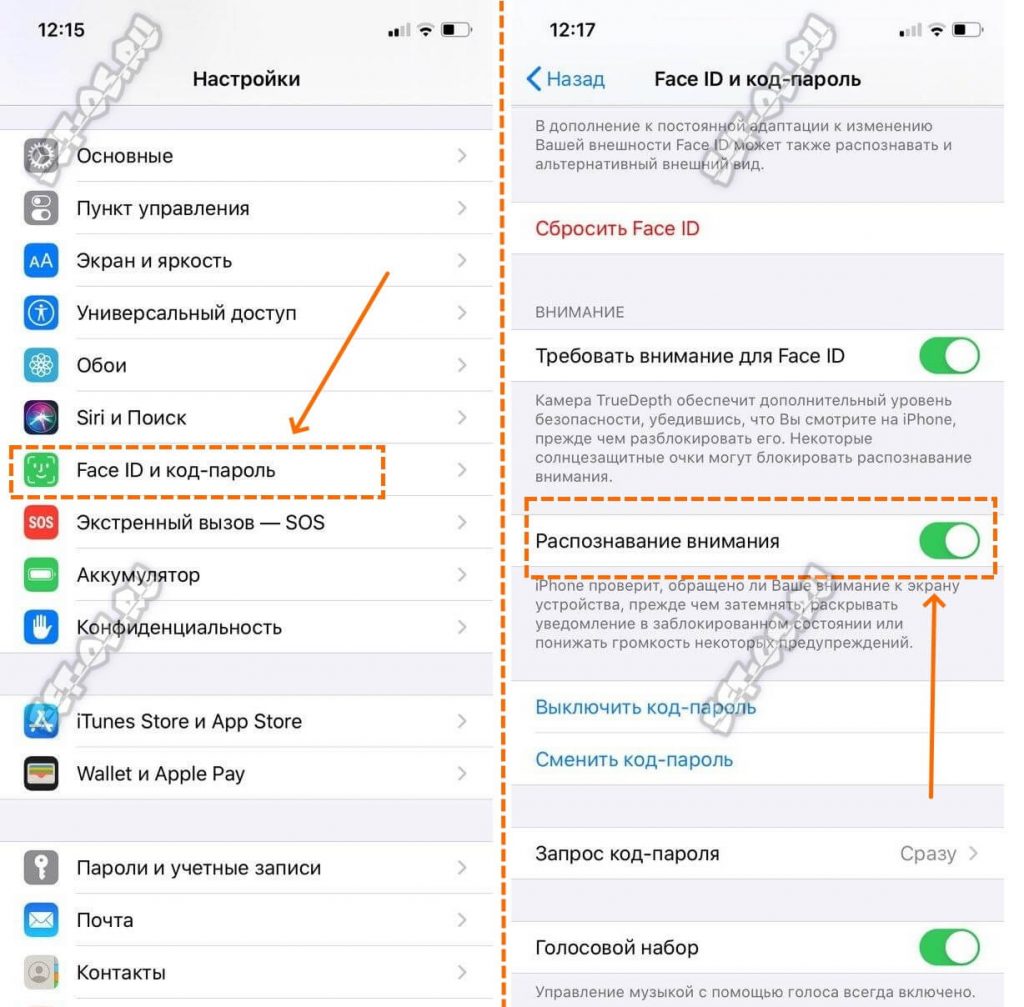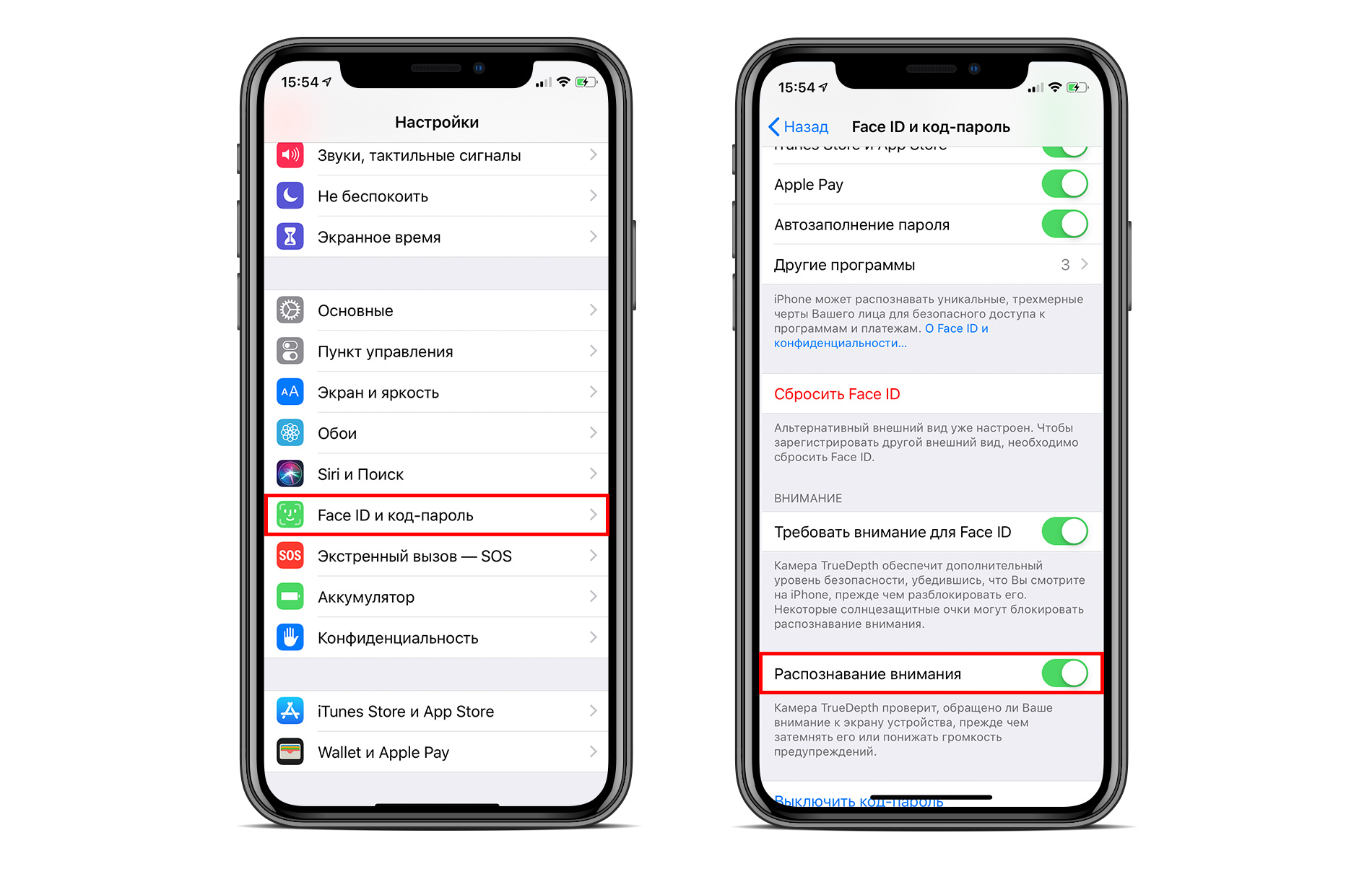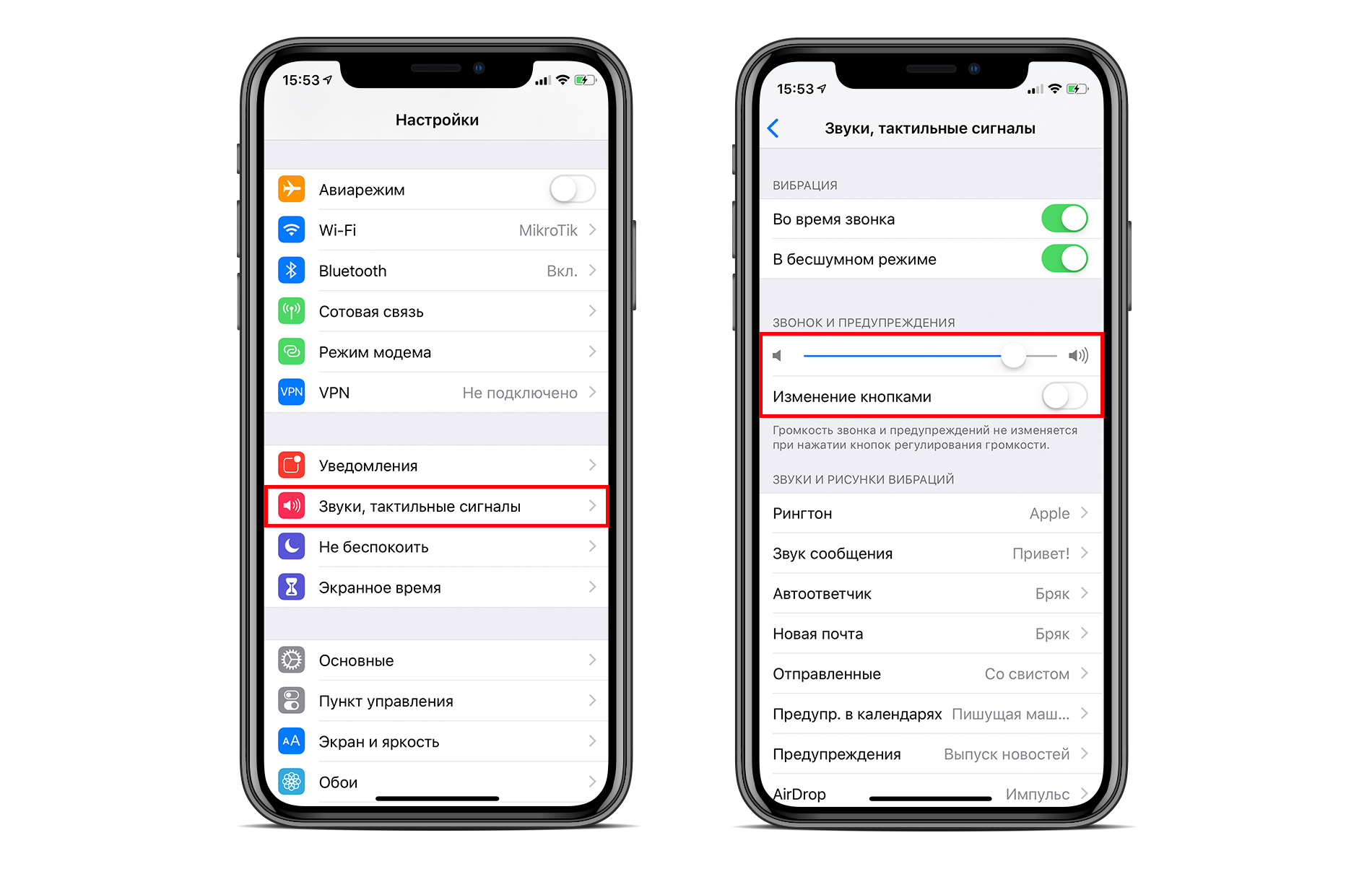Если у вас iPhone X или любой другой смартфон Apple, оснащенный сканером Face ID, то вы наверняка заметили, что громкость мелодии звонка постепенно уменьшается. Сначала телефон звонит громко, но затем звук становится тише, и даже если включить громкость на полную, по-прежнему остается тихим.
♥ ПО ТЕМЕ: 10 лучших ремиксов стандартных рингтонов для iPhone (видео).
Видео:
Не беспокойтесь, с вашим iPhone все в порядке, и Apple на самом деле все так и задумала — «это не косяк, а фича». Однако, если вы хотите, чтобы ваш смартфон постоянно звонил одинаково громко, мы расскажем вам как это сделать.
Для начала разберемся, почему на входящих звонках мелодия играет громко, но затем звук начинает затухать. На самом деле, это одна из функций Face ID. Она срабатывает даже тогда, когда вы не используете сканер лица для разблокировки вашего устройства. Дело в том, что камеры Face ID сканируют ваше лицо всегда, независимо от того, используются они для аутентификации или нет. Даже если вы не используете сканер, он все равно остается активным для обеспечения полноценной работы других функций, одной из которых является уменьшение громкости рингтона.
♥ ПО ТЕМЕ: Как сделать и установить мелодию звонка (рингтон) на любой Айфон без компьютера прямо на устройстве?.
Как отключить функцию уменьшения громкости рингтона на iPhone 14, 14 Pro, iPhone 13, 13 Pro, 13 Pro Max, 12, 12 Pro, iPhone 11, iPhone 11 Pro, iPhone XS, iPhone XR или iPhone X
Для того чтобы отключить затухание мелодии звонка, нужно деактивировать функцию сканирования лица, определяющую, смотрите ли вы на свой iPhone 14, 14 Pro, iPhone 13, 13 Pro, 13 Pro Max, 12, 12 Pro, iPhone 11, iPhone 11 Pro, iPhone XS, iPhone XR или iPhone X. Когда функция будет деактивирована, устройство не сможет определять смотрите ли вы на дисплей, пока играет мелодия входящего звонка, и звук рингтона не будет становиться тише. Для этого:
1. Откройте на iPhone приложение «Настройки»;
2. Откройте раздел «Face ID и код-пароль»;
3. Передвиньте переключатель напротив «Распознавание внимания» в положение «Выключено»;
4. Выйдите из «Настроек».
Проделав все вышесказанное, вы можете проверить громкость, попросив кого-то вам позвонить. Если звук остается одинаково громким на протяжении всего времени, значит, у вас все получилось. Если вам все равно кажется, что iPhone звонит слишком тихо, вы можете установить громкость рингтона на максимум. Для этого:
Откройте на смартфоне приложение «Настройки» → «Звуки, тактильные сигналы»;
В разделе «Рингтон и звук сообщения» передвиньте бегунок вправо до упора, чтобы включить максимальную громкость;
Если вы хотите регулировать громкость рингтона с помощью физических кнопок, передвиньте бегунок напротив опции «Изменять кнопками».
Некоторые пользователи сознательно отключают возможность регулировки громкости с помощью физических кнопок, зная привычку своих детей играть с устройством. Однако во многих новых моделях iPhone эта функция деактивирована по умолчанию.
Если у вашего iPhone 14, 14 Pro, iPhone 13, 13 Pro, 13 Pro Max, 12, 12 Pro, iPhone 11, iPhone 11 Pro, iPhone XS, iPhone XR или iPhone X вдруг пропал звук, проверьте, не активен ли «Бесшумный режим» (переключатель Mute, расположенный на боковой части устройства). Об активации бесшумного режима сообщит небольшой оранжевый индикатор на переключателе. Также проверьте, не включена ли функция «Не беспокоить», при которой звук входящих звонков полностью отключен.
Видео по теме: Как сделать и установить рингтон на любой Айфон без компьютера
Смотрите также:
- Попугай повторяет рингтон iPhone (видео).
- Гимн Лиги чемпионов УЕФА: скачать рингтон, текст и перевод на русский, а также интересные факты.
- Как поставить отдельные рингтон и вибрацию для контакта на iPhone.
Для многих новоиспеченных владельцев iPhone X, XS, XR и iPhone 11 стало очень неожиданным то, что на телефоне затихает звонок. Сначала он играет с нормальной громкостью, а потом резко становиться значительно тише. При этом в настройках громкость выставлена на максимум и никаких дополнительных опций не включено. Один мой знакомый даже в сервис с этим побежал. На самом деле всё оказалось значительно проще и интереснее. Оказывается, звонок затихает только на Айфонах, имеющих поддержку Face ID. Какая между этим связь?! Оказывается, что самая прямая!
Сама по себе, технология Face ID подразумевает распознавание лица владельца смартфона. Но кроме основной своей функции, она ещё имеет ряд интересных особенностей. Одна из них — это распознавание взгляда. Оказывается, если iPhone «видит», что владелец на него смотрит, значит он заметил входящий вызов и автоматически уменьшает его громкость. То есть звонок становится тише.
Да, безусловно это интересно, необычно, но не всех такое поведение смартфона устраивает. У многих с непривычки это вызывает панику, так как кажется, что аппарат сломался. Кому-то это просто не нравится. Тут уже дело вкуса! Так что, если Вас не устраивает, что звонок затихает на Айфоне самостоятельно — можно это легко отключить. И вот как:
Заходим в настройки iOS и открываем раздел Face ID и код-пароль. Прокручиваем содержимое вниз до параметра Распознавание внимания — вот его то и надо отключить, сдвинув ползунок вправо. После этого рингтон будет играть с одной громкостью до тех пор, пока вы не ответите или не сбросите звонок!
Громкость вашего iPhone автоматически уменьшается при входящих вызовах? Несколько пользователей iPhone X, XS, iPhone 11, iPhone 12 и iPhone 13 недавно сообщили, что громкость их звонка автоматически уменьшается при звонках. К счастью, это можно решить с помощью простого устранения неполадок. Вот рабочие методы, чтобы исправить громкость рингтона iPhone, которая становится слишком низкой для входящих вызовов на iOS 15 или 14.
Связанные | 7 лучших способов исправить проблему сбоя вызова на iPhone 2022
Иногда вы можете заметить, что громкость iPhone автоматически уменьшается при поступлении входящего вызова. Ну, это не обязательно означает, что с вашим iPhone что-то не так. Все, что вам нужно сделать, это выполнить простые настройки ниже, чтобы вернуться к нормальной громкости звонка.
Метод 1 — отключить функции с учетом внимания
iPhone с Face ID, включая iPhone X, XS, iPhone 11, iPhone 12 и iPhone 13, оснащены функциями Attention Aware. Включенный по умолчанию, он автоматически снижает громкость звонка, когда замечает, что вы смотрите на телефон и знаете о телефонном звонке.
Вот почему громкость вашего iPhone уменьшается, когда вы сидите рядом с ним или держите его в руке. Хотя большинству эта функция понравится, некоторым она может не понравиться. В этом случае вы можете отключить функции Attention Aware, выполнив следующие действия:
1. Откройте «Настройки» на вашем iPhone.
2. Прокрутите вниз и нажмите «Доступность».
3. Здесь нажмите Face ID и внимание.
4. Отключите переключатель функций, учитывающих внимание.
5. Введите код доступа iPhone для подтверждения.
Вот и все. Теперь ваш iPhone будет нормально звонить при входящих телефонных звонках без каких-либо проблем с громкостью.
Как узнать, снижает ли громкость звонка функция Attention Aware?
Сядьте подальше от своего iPhone или закройте Face ID, а затем позвоните с другого устройства. Если громкость не падает, значит, функция Attention Aware автоматически уменьшала громкость, когда Face ID не был закрыт.
Способ 2 — увеличить громкость рингтона
Установите максимальную громкость звонка в настройках. Это обеспечит максимально возможную громкость рингтона. Для этого выполните следующие действия:
1. Откройте «Настройки» на вашем iPhone.
2. Нажмите «Звуки и тактильные ощущения».
3. Здесь установите ползунок «Звонок и оповещения» на максимум.
Когда вы установите громкость, ваш iPhone воспроизведет предварительный просмотр того, как это будет звучать.
Способ 3 — изменить мелодию звонка
Менее слышен сам рингтон? Если вас не устраивает громкость рингтона, подумайте о том, чтобы сделать его громче в настройках. Вот как изменить рингтоны на iOS:
1. Откройте «Настройки» на вашем iPhone.
2. Нажмите «Звуки и тактильные ощущения».
3. Нажмите «Мелодия звонка» и выберите нужную мелодию звонка.
Из предварительно загруженных мелодий вы можете проверить Апекс, Маяк, Кристаллыи Радар– они громкие и легко слышимые. Вы можете комбинировать их с более сильной нотой вибрации. Кроме того, вы также можете установить собственную песню или музыку в качестве мелодии звонка через iTunes или приложение «Музыка» на Mac.
Способ 4 — перезагрузите iPhone
Перезагрузка iPhone может устранить любые временные ошибки или сбои. И есть шанс, что это может решить проблему с громкостью рингтона. Вот как перезагрузить iPhone:
Для iPhone X, 11, 12 или 13

Для iPhone SE (2/3), iPhone 8, 7 или 6

Способ 5 — проверьте и почистите динамики iPhone
Применяемые аксессуары могут уменьшить громкость iPhone. Снимите защитную пленку, чехлы или любые другие пленки с вашего iPhone. Кроме того, убедитесь, что динамики и динамик чистые и на них нет грязи или мусора. При необходимости очистите их сухой щеткой с мягкой щетиной.
Если это похоже на проблему с оборудованием, посетите авторизованный сервисный центр Apple для более эффективного устранения неполадок и любого ремонта, если это необходимо.
Нет громкости в рингтонах для входящих звонков?
Если iPhone ничего не воспроизводит при входящих звонках, проверьте следующее:
- Это в беззвучном режиме? Проверьте переключатель «Звонок/Без звука» сбоку вашего iPhone. Переместите его вперед, чтобы оранжевый больше не был виден.
- Убедитесь, что режим «Не беспокоить» отключен. Открытым Настройки и нажмите Фокус. Здесь нажмите на Не беспокоить и выключите его. Сделайте то же самое для Спать.
- Был ли это пропущенный звонок? Если ваш iPhone не звонил, но вы видите пропущенный вызов, возможно, вызов завис до того, как телефон успел зазвонить.
- Обновление программного обеспечения. Обновите свой iPhone до последней доступной версии iOS. Кроме того, рассмотрите возможность перехода на стабильную версию, если вы столкнулись с проблемами в бета-канале.
Подведение итогов
Это были удобные способы исправить слишком низкую громкость звонка на вашем iPhone. Отключение функций Attention-Aware решит проблему для большинства пользователей. Но если это не сработает, вы можете рассмотреть другие предложенные решения. Дайте нам знать, что сработало для вас через комментарии. Следите за новостями, чтобы получить больше таких руководств по устранению неполадок.
❤ 2223 , Категория: Статьи, ⚑ 03 Апр 2018г
Читайте также:
- Лучшие «облака» без регистрации, или как удобно передавать файлы между iPhone, Android, Mac и Windows
- Эволюция дизайна iMac за 20 лет — 1998-2018 гг: от iMac G3 до iMac Pro
- Все 3 части Infinity Blade (Клинок Бесконечности) доступны по 75 рублей (экономия 1300 руб)
Если у вас есть iPhone X, то вы наверняка заметили, что громкость мелодии звонка постепенно уменьшается. Сначала телефон звонит громко, но затем звук становится тише, и даже если включить громкость на полную, по-прежнему остается тихим.
Не беспокойтесь, с вашим iPhone X все в порядке, и Apple на самом деле все так и задумала — «это не косяк, а фича». Однако, если вы хотите, чтобы ваш iPhone X постоянно звонил одинаково громко, мы расскажем вам как это сделать.
Для начала разберемся, почему на входящих звонках мелодия играет громко, но затем звук начинает затухать. На самом деле, это одна из функций Face ID. Она срабатывает даже тогда, когда вы не используете сканер лица для разблокировки вашего устройства. Дело в том, что камеры Face ID сканируют ваше лицо всегда, независимо от того, используются они для аутентификации или нет. Даже если вы не используете сканер, он все равно остается активным для обеспечения полноценной работы других функций, одной из которых является уменьшение громкости рингтона.
ПО ТЕМЕ: Как изменить мелодию вызова (рингтон) на Айфоне.
Для того чтобы отключить затухание мелодии звонка, нужно деактивировать функцию сканирования лица, определяющую, смотрите ли вы на свой iPhone X. Когда функция будет деактивирована, устройство не сможет определять смотрите ли вы на дисплей, пока играет мелодия входящего звонка, и звук рингтона не будет становиться тише. Для этого:
1. Откройте на своем iPhone X приложение «Настройки»;
2. Откройте раздел «Face ID и код-пароль»;
3. Передвиньте переключатель напротив «Распознавание внимания»;
4. Выйдите из «Настроек».
Проделав все вышесказанное, вы можете проверить громкость, попросив кого-то вам позвонить. Если звук остается одинаково громким на протяжении всего времени, значит, у вас все получилось. Если вам все равно кажется, что iPhone X звонит слишком тихо, вы можете установить громкость рингтона на максимум. Для этого:
Откройте на своем iPhone X приложение «Настройки» → «Звуки, тактильные сигналы»;
В разделе «Рингтон и звук сообщения» передвиньте бегунок вправо до упора, чтобы включить максимальную громкость;
Если вы хотите регулировать громкость рингтона с помощью физических кнопок, передвиньте бегунок напротив опции «Изменять кнопками».
Некоторые пользователи сознательно отключают возможность регулировки громкости с помощью физических кнопок, зная привычку своих детей играть с устройством. Однако во многих новых моделях iPhone эта функция деактивирована по умолчанию.
Если у вашего iPhone X вдруг пропал звук, проверьте, не активен ли «Бесшумный режим» (переключатель Mute, расположенный на боковой части устройства). Об активации бесшумного режима сообщит небольшой оранжевый индикатор на переключателе. Также проверьте, не включена ли функция «Не беспокоить», при которой звук входящих звонков полностью отключен.
Смотрите также:
Тихий звонок на iPhone X, XS, XR или XS Max? Не волнуйтесь, всё можно исправить. Если вы заметили, что громкость рингтона уменьшается, когда вы обращаете внимание на свой смартфон, то просто работает дополнение Face ID. Тихий звонок в таком случае — это вовсе не поломка. Распознавание лица на устройстве происходит не только, когда вы пытаетесь разблокировать флагман. Face ID работает постоянно и поддерживает ряд функций, одна из которых — уменьшение громкости вызова.
Как выключить тихий звонок на iPhone?
Уменьшение громкости рингтона — это не столько пугающее дополнение, сколько полезное. В момент, когда вы рядом со смартфоном и уже нет необходимости в громком вызове, устройство делает его моментально тише. Когда флагман определяет, что вы обратили на него внимание, звук будет снижаться. Если по какой-то причине данная функция вам не нравится, то её можно выключить. Для этого воспользуйтесь простыми советами, приведёнными ниже:
- Перейдите в «Настройки» → «Face ID и код-пароль».
- Выключите чек-бокс напротив пункта «Распознавание внимания».
Если же вы наоборот хотите такую функцию на своём флагмане, то включите чек-бокс «Распознавание внимания». Теперь, когда вы будете брать смартфон в руки, музыка не будет отвлекать окружающих.
Как настроить громкость рингтона?
Если вы любите громкие звуки и после отключения функции «Распознавание внимания», вам всё ещё кажется, что на iPhone тихий звонок, то можно установить громкость на максимум.
- Перейдите в «Настройки» → «Звуки, тактильные сигналы».
- В разделе «Звонок и предупреждения» передвиньте бегунок до упора вправо.
Таким образом вы включите максимальный звук на флагмане. Также, если тихий рингтон на iPhone, то проверьте, не включён ли «Бесшумный режим». Часто пользователи выключают звук на устройстве и забывают об этом, поэтому убедитесь, что переключатель Mute на боковой части корпуса флагмана активен. Тихий звонок настроен, а как на счёт мелодий? Для тех, кто хочет поменять рингтон на своём смартфоне, подойдёт статья «Как сделать и установить рингтон на iPhone?»
Если вы являетесь владельцем модели X, XS, XR или XS Max, то попробуйте воспользоваться функцией «Распознавание внимания». Пока вы не смотрите на флагман, громкость рингтона будет высокая, вы услышите вызов и не пропустите его. Как только вы возьмёте iPhone в руки, звук уменьшиться. Таким образом, окружающих не будет отвлекать мелодия вызова, и вы будете в курсе, что вам кто-то звонит.
Устройства Apple надёжно хранят пользовательские данные под паролем и помогают настроить удобный доступ владельцу к своим данным. К примеру, для удобной разблокировки MacBook достаточно носить на запястье Apple Watch, которые синхронизированы аналогичным Apple ID с Mac устройством. MacBook идентифицирует пользователя в непосредственной близости и разблокируется.
Хотите узнать как ещё можно эффективно использовать MacBook, iMac и остальные Mac устройства?
Узнайте дополнительно 35 простых способов использования MacBook и iMac, которые за 1 час мастер-класса, уже завтра повысят вашу эффективность.

Остались вопросы?
Поделиться: